bluetooth TOYOTA SUPRA 2022 Bruksanvisningar (in Swedish)
[x] Cancel search | Manufacturer: TOYOTA, Model Year: 2022, Model line: SUPRA, Model: TOYOTA SUPRA 2022Pages: 410, PDF Size: 107.66 MB
Page 28 of 410
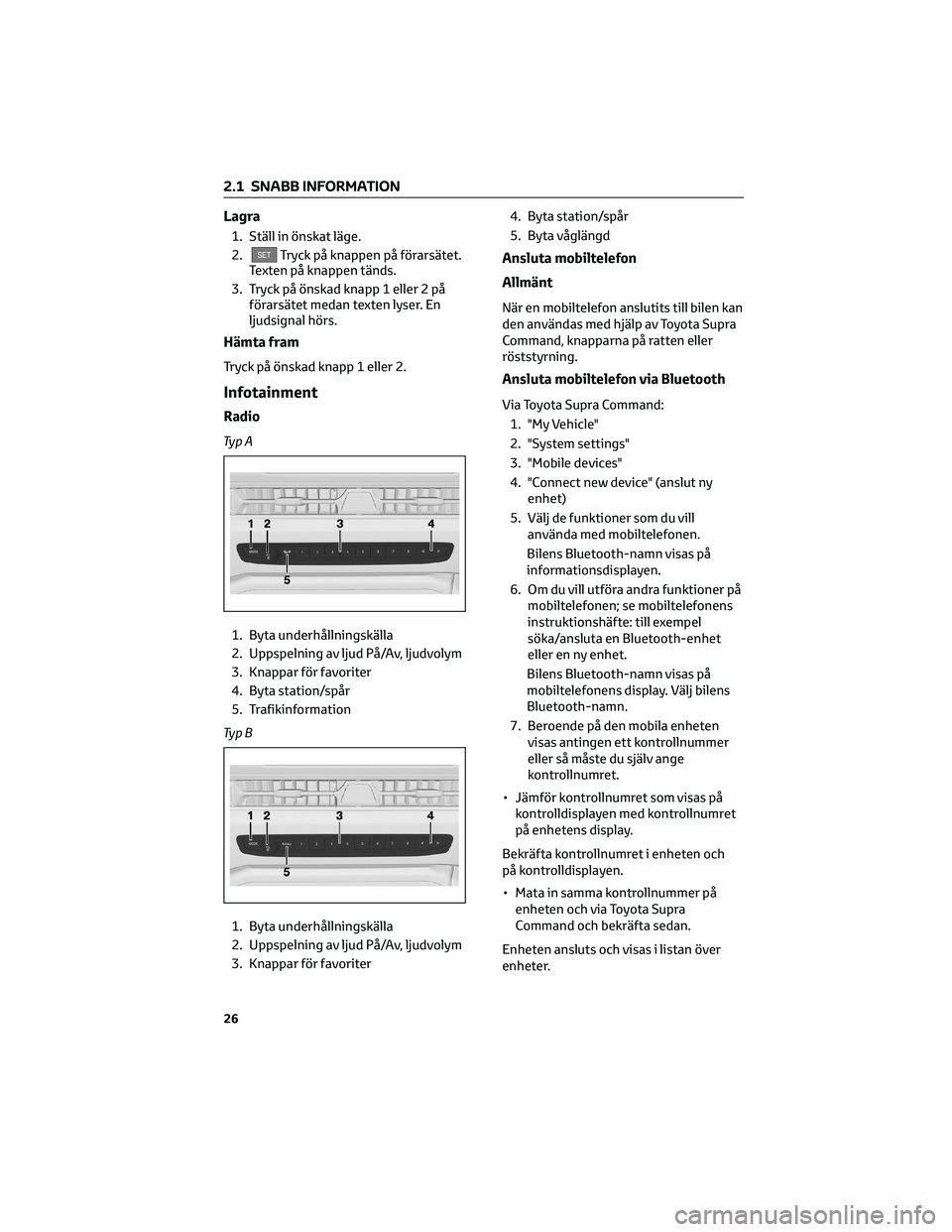
Lagra
1. Ställ in önskat läge.
2.
Tryck på knappen på förarsätet.
Texten på knappen tänds.
3. Tryck på önskad knapp 1 eller 2 på
förarsätet medan texten lyser. En
ljudsignal hörs.
Hämta fram
Tryck på önskad knapp 1 eller 2.
Infotainment
Radio
Ty p A
1. Byta underhållningskälla
2. Uppspelning av ljud På/Av, ljudvolym
3. Knappar för favoriter
4. Byta station/spår
5. Trafikinformation
Ty p B
1. Byta underhållningskälla
2. Uppspelning av ljud På/Av, ljudvolym
3. Knappar för favoriter4. Byta station/spår
5. Byta våglängd
Ansluta mobiltelefon
Allmänt
När en mobiltelefon anslutits till bilen kan
den användas med hjälp av Toyota Supra
Command, knapparna på ratten eller
röststyrning.
Ansluta mobiltelefon via Bluetooth
Via Toyota Supra Command:
1. "My Vehicle"
2. "System settings"
3. "Mobile devices"
4. "Connect new device" (anslut ny
enhet)
5. Välj de funktioner som du vill
använda med mobiltelefonen.
Bilens Bluetooth-namn visas på
informationsdisplayen.
6. Om du vill utföra andra funktioner på
mobiltelefonen; se mobiltelefonens
instruktionshäfte: till exempel
söka/ansluta en Bluetooth-enhet
eller en ny enhet.
Bilens Bluetooth-namn visas på
mobiltelefonens display. Välj bilens
Bluetooth-namn.
7. Beroende på den mobila enheten
visas antingen ett kontrollnummer
eller så måste du själv ange
kontrollnumret.
• Jämför kontrollnumret som visas på
kontrolldisplayen med kontrollnumret
på enhetens display.
Bekräfta kontrollnumret i enheten och
på kontrolldisplayen.
• Mata in samma kontrollnummer på
enheten och via Toyota Supra
Command och bekräfta sedan.
Enheten ansluts och visas i listan över
enheter.
2.1 SNABB INFORMATION
26
Page 29 of 410
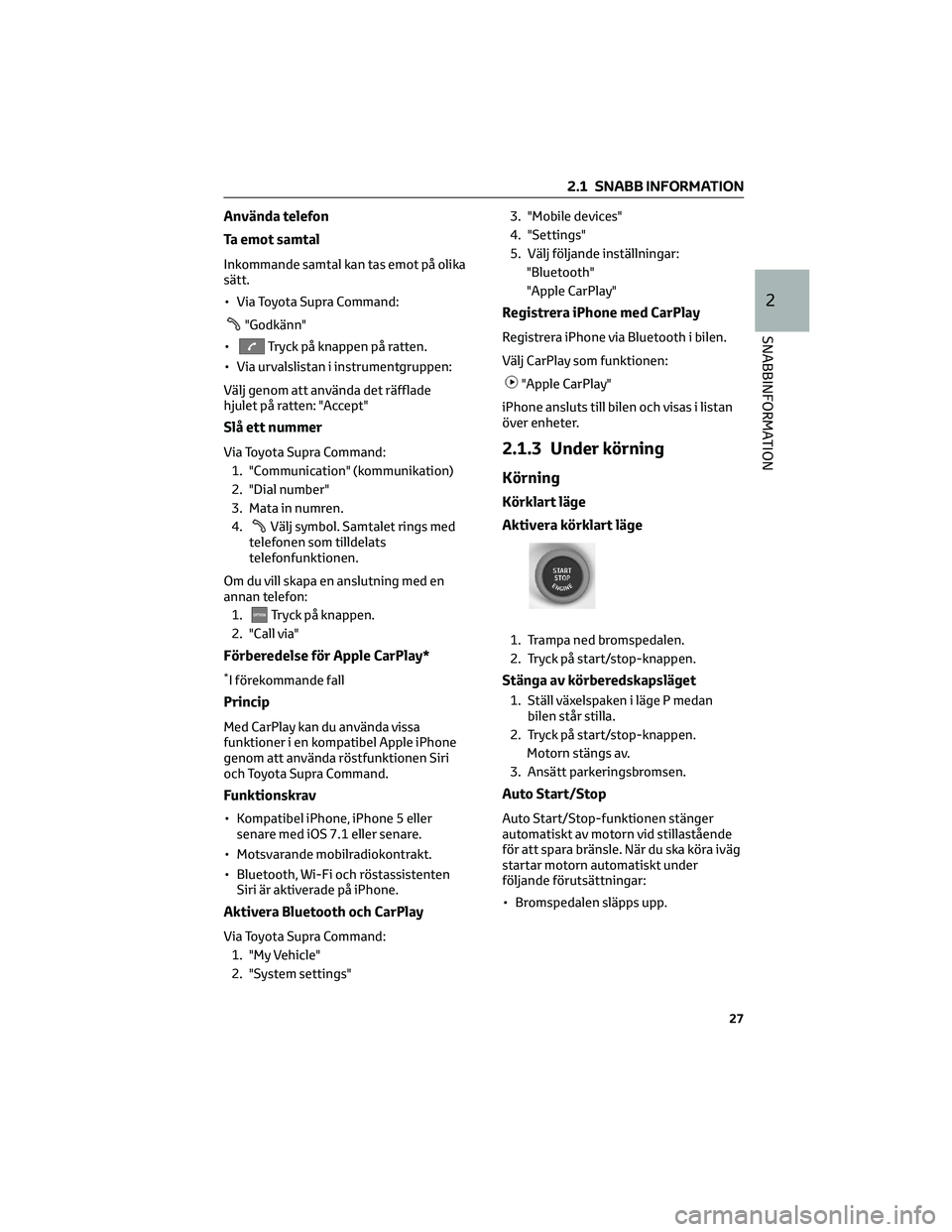
Använda telefon
Ta emot samtal
Inkommande samtal kan tas emot på olika
sätt.
• Via Toyota Supra Command:
"Godkänn"
•
Tryck på knappen på ratten.
• Via urvalslistan i instrumentgruppen:
Välj genom att använda det räfflade
hjulet på ratten: "Accept"
Slå ett nummer
Via Toyota Supra Command:
1. "Communication" (kommunikation)
2. "Dial number"
3. Mata in numren.
4.
Välj symbol. Samtalet rings med
telefonen som tilldelats
telefonfunktionen.
Om du vill skapa en anslutning med en
annan telefon:
1.
Tryck på knappen.
2. "Call via"
Förberedelse för Apple CarPlay*
*I förekommande fall
Princip
Med CarPlay kan du använda vissa
funktioner i en kompatibel Apple iPhone
genom att använda röstfunktionen Siri
och Toyota Supra Command.
Funktionskrav
• Kompatibel iPhone, iPhone 5 eller
senare med iOS 7.1 eller senare.
• Motsvarande mobilradiokontrakt.
• Bluetooth, Wi-Fi och röstassistenten
Siri är aktiverade på iPhone.
Aktivera Bluetooth och CarPlay
Via Toyota Supra Command:
1. "My Vehicle"
2. "System settings"3. "Mobile devices"
4. "Settings"
5. Välj följande inställningar:
"Bluetooth"
"Apple CarPlay"
Registrera iPhone med CarPlay
Registrera iPhone via Bluetooth i bilen.
Välj CarPlay som funktionen:
"Apple CarPlay"
iPhone ansluts till bilen och visas i listan
över enheter.
2.1.3 Under körning
Körning
Körklart läge
Aktivera körklart läge
1. Trampa ned bromspedalen.
2. Tryck på start/stop-knappen.
Stänga av körberedskapsläget
1. Ställ växelspaken i läge P medan
bilen står stilla.
2. Tryck på start/stop-knappen.
Motorn stängs av.
3. Ansätt parkeringsbromsen.
Auto Start/Stop
Auto Start/Stop-funktionen stänger
automatiskt av motorn vid stillastående
för att spara bränsle. När du ska köra iväg
startar motorn automatiskt under
följande förutsättningar:
• Bromspedalen släpps upp.
2.1 SNABB INFORMATION
27
2
SNABBINFORMATION
Page 47 of 410
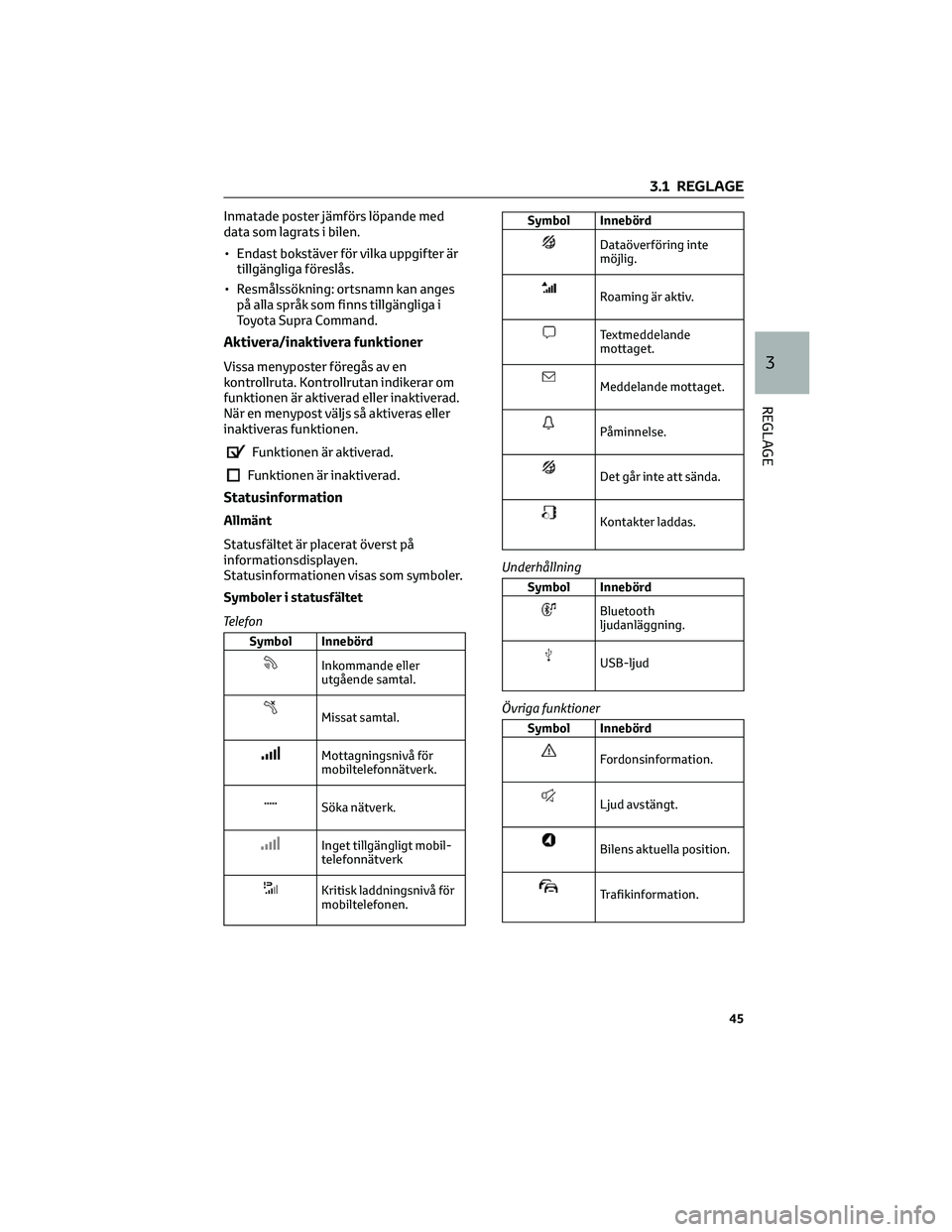
Inmatade poster jämförs löpande med
data som lagrats i bilen.
• Endast bokstäver för vilka uppgifter är
tillgängliga föreslås.
• Resmålssökning: ortsnamn kan anges
på alla språk som finns tillgängliga i
Toyota Supra Command.
Aktivera/inaktivera funktioner
Vissa menyposter föregås av en
kontrollruta. Kontrollrutan indikerar om
funktionen är aktiverad eller inaktiverad.
När en menypost väljs så aktiveras eller
inaktiveras funktionen.
Funktionen är aktiverad.
Funktionen är inaktiverad.
Statusinformation
Allmänt
Statusfältet är placerat överst på
informationsdisplayen.
Statusinformationen visas som symboler.
Symboler i statusfältet
Telefon
Symbol Innebörd
Inkommande eller
utgående samtal.
Missat samtal.
Mottagningsnivå för
mobiltelefonnätverk.
Söka nätverk.
Inget tillgängligt mobil-
telefonnätverk
Kritisk laddningsnivå för
mobiltelefonen.
Symbol Innebörd
Dataöverföring inte
möjlig.
Roaming är aktiv.
Textmeddelande
mottaget.
Meddelande mottaget.
Påminnelse.
Det går inte att sända.
Kontakter laddas.
Underhållning
Symbol Innebörd
Bluetooth
ljudanläggning.
USB-ljud
Övriga funktioner
Symbol Innebörd
Fordonsinformation.
Ljud avstängt.
Bilens aktuella position.
Trafikinformation.
3.1 REGLAGE
45
3
REGLAGE
Page 63 of 410
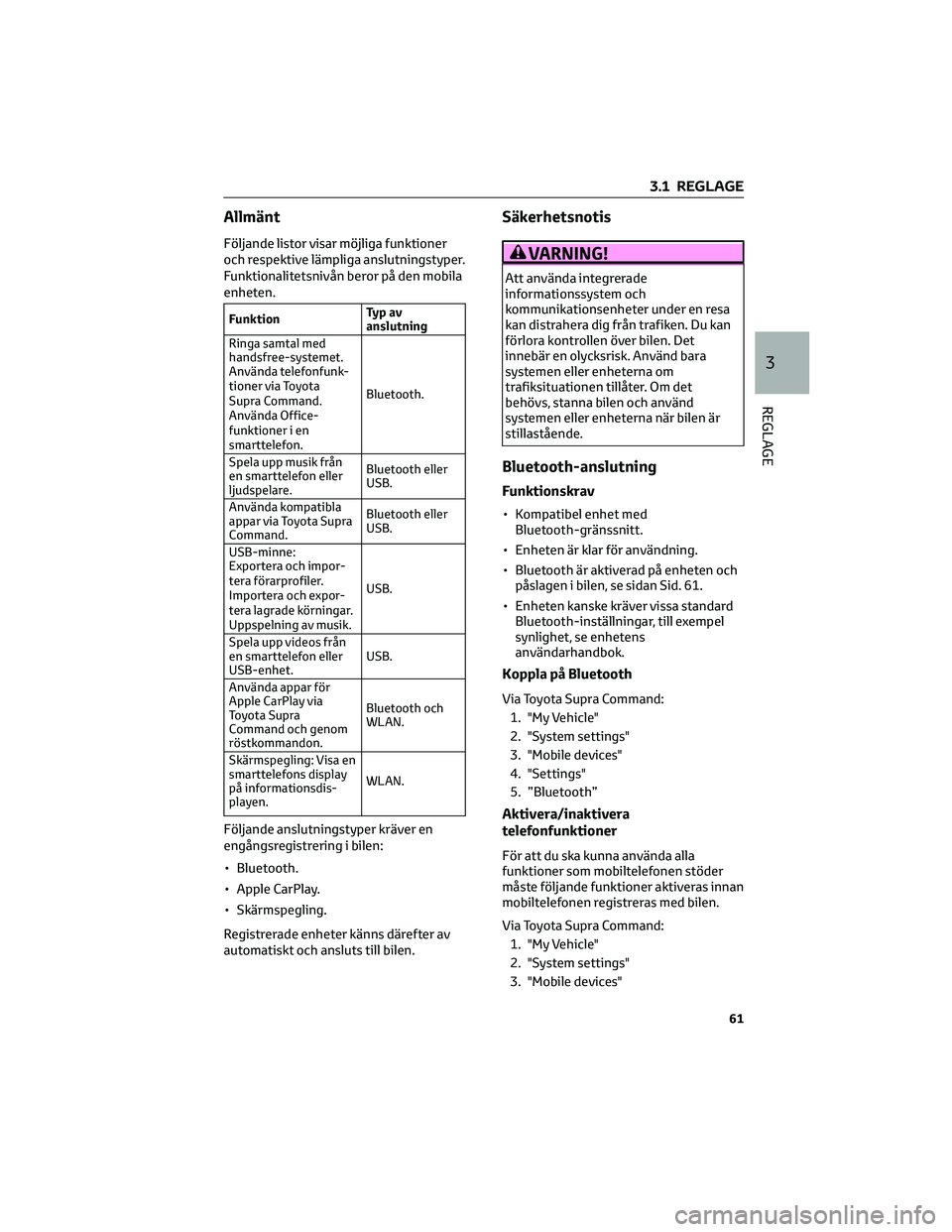
Allmänt
Följande listor visar möjliga funktioner
och respektive lämpliga anslutningstyper.
Funktionalitetsnivån beror på den mobila
enheten.
FunktionTy p a v
anslutning
Ringa samtal med
handsfree-systemet.
Använda telefonfunk-
tioner via Toyota
Supra Command.
Använda Office-
funktioner i en
smarttelefon.Bluetooth.
Spela upp musik från
en smarttelefon eller
ljudspelare.Bluetooth eller
USB.
Använda kompatibla
appar via Toyota Supra
Command.Bluetooth eller
USB.
USB-minne:
Exportera och impor-
tera förarprofiler.
Importera och expor-
tera lagrade körningar.
Uppspelning av musik.USB.
Spela upp videos från
en smarttelefon eller
USB-enhet.USB.
Använda appar för
Apple CarPlay via
Toyota Supra
Command och genom
röstkommandon.Bluetooth och
WLAN.
Skärmspegling: Visa en
smarttelefons display
på informationsdis-
playen.WLAN.
Följande anslutningstyper kräver en
engångsregistrering i bilen:
• Bluetooth.
• Apple CarPlay.
• Skärmspegling.
Registrerade enheter känns därefter av
automatiskt och ansluts till bilen.
Säkerhetsnotis
VARNING!
Att använda integrerade
informationssystem och
kommunikationsenheter under en resa
kan distrahera dig från trafiken. Du kan
förlora kontrollen över bilen. Det
innebär en olycksrisk. Använd bara
systemen eller enheterna om
trafiksituationen tillåter. Om det
behövs, stanna bilen och använd
systemen eller enheterna när bilen är
stillastående.
Bluetooth-anslutning
Funktionskrav
• Kompatibel enhet med
Bluetooth-gränssnitt.
• Enheten är klar för användning.
• Bluetooth är aktiverad på enheten och
påslagen i bilen, se sidan Sid. 61.
• Enheten kanske kräver vissa standard
Bluetooth-inställningar, till exempel
synlighet, se enhetens
användarhandbok.
Koppla på Bluetooth
Via Toyota Supra Command:
1. "My Vehicle"
2. "System settings"
3. "Mobile devices"
4. "Settings"
5. ”Bluetooth”
Aktivera/inaktivera
telefonfunktioner
För att du ska kunna använda alla
funktioner som mobiltelefonen stöder
måste följande funktioner aktiveras innan
mobiltelefonen registreras med bilen.
Via Toyota Supra Command:
1. "My Vehicle"
2. "System settings"
3. "Mobile devices"
3.1 REGLAGE
61
3
REGLAGE
Page 64 of 410
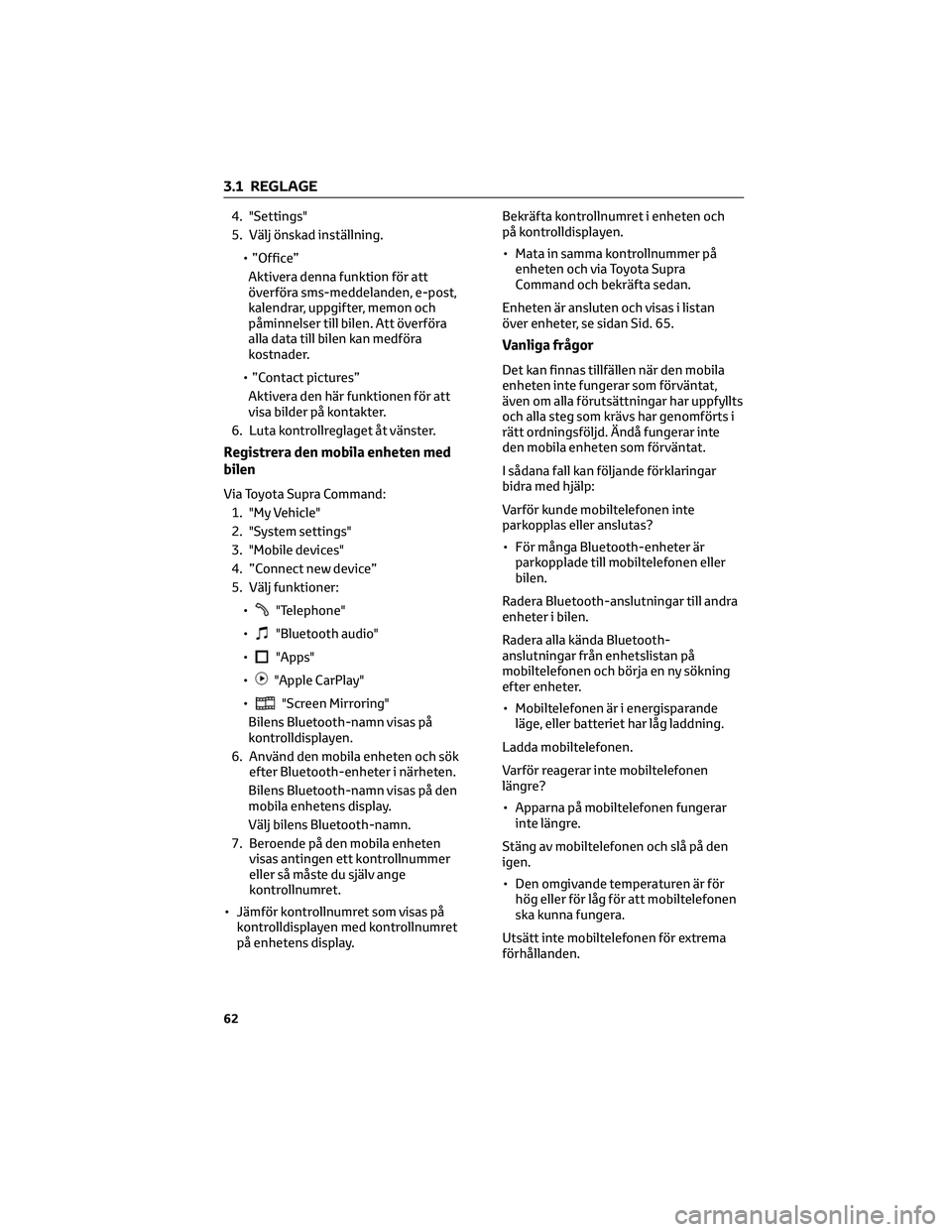
4. "Settings"
5. Välj önskad inställning.
• ”Office”
Aktivera denna funktion för att
överföra sms-meddelanden, e-post,
kalendrar, uppgifter, memon och
påminnelser till bilen. Att överföra
alla data till bilen kan medföra
kostnader.
• ”Contact pictures”
Aktivera den här funktionen för att
visa bilder på kontakter.
6. Luta kontrollreglaget åt vänster.
Registrera den mobila enheten med
bilen
Via Toyota Supra Command:
1. "My Vehicle"
2. "System settings"
3. "Mobile devices"
4. ”Connect new device”
5. Välj funktioner:
•
"Telephone"
•
"Bluetooth audio"
•
"Apps"
•
"Apple CarPlay"
•
"Screen Mirroring"
Bilens Bluetooth-namn visas på
kontrolldisplayen.
6. Använd den mobila enheten och sök
efter Bluetooth-enheter i närheten.
Bilens Bluetooth-namn visas på den
mobila enhetens display.
Välj bilens Bluetooth-namn.
7. Beroende på den mobila enheten
visas antingen ett kontrollnummer
eller så måste du själv ange
kontrollnumret.
• Jämför kontrollnumret som visas på
kontrolldisplayen med kontrollnumret
på enhetens display.Bekräfta kontrollnumret i enheten och
på kontrolldisplayen.
• Mata in samma kontrollnummer på
enheten och via Toyota Supra
Command och bekräfta sedan.
Enheten är ansluten och visas i listan
över enheter, se sidan Sid. 65.
Vanliga frågor
Det kan finnas tillfällen när den mobila
enheten inte fungerar som förväntat,
även om alla förutsättningar har uppfyllts
och alla steg som krävs har genomförts i
rätt ordningsföljd. Ändå fungerar inte
den mobila enheten som förväntat.
I sådana fall kan följande förklaringar
bidra med hjälp:
Varför kunde mobiltelefonen inte
parkopplas eller anslutas?
• För många Bluetooth-enheter är
parkopplade till mobiltelefonen eller
bilen.
Radera Bluetooth-anslutningar till andra
enheter i bilen.
Radera alla kända Bluetooth-
anslutningar från enhetslistan på
mobiltelefonen och börja en ny sökning
efter enheter.
• Mobiltelefonen är i energisparande
läge, eller batteriet har låg laddning.
Ladda mobiltelefonen.
Varför reagerar inte mobiltelefonen
längre?
• Apparna på mobiltelefonen fungerar
inte längre.
Stäng av mobiltelefonen och slå på den
igen.
• Den omgivande temperaturen är för
hög eller för låg för att mobiltelefonen
ska kunna fungera.
Utsätt inte mobiltelefonen för extrema
förhållanden.
3.1 REGLAGE
62
Page 65 of 410
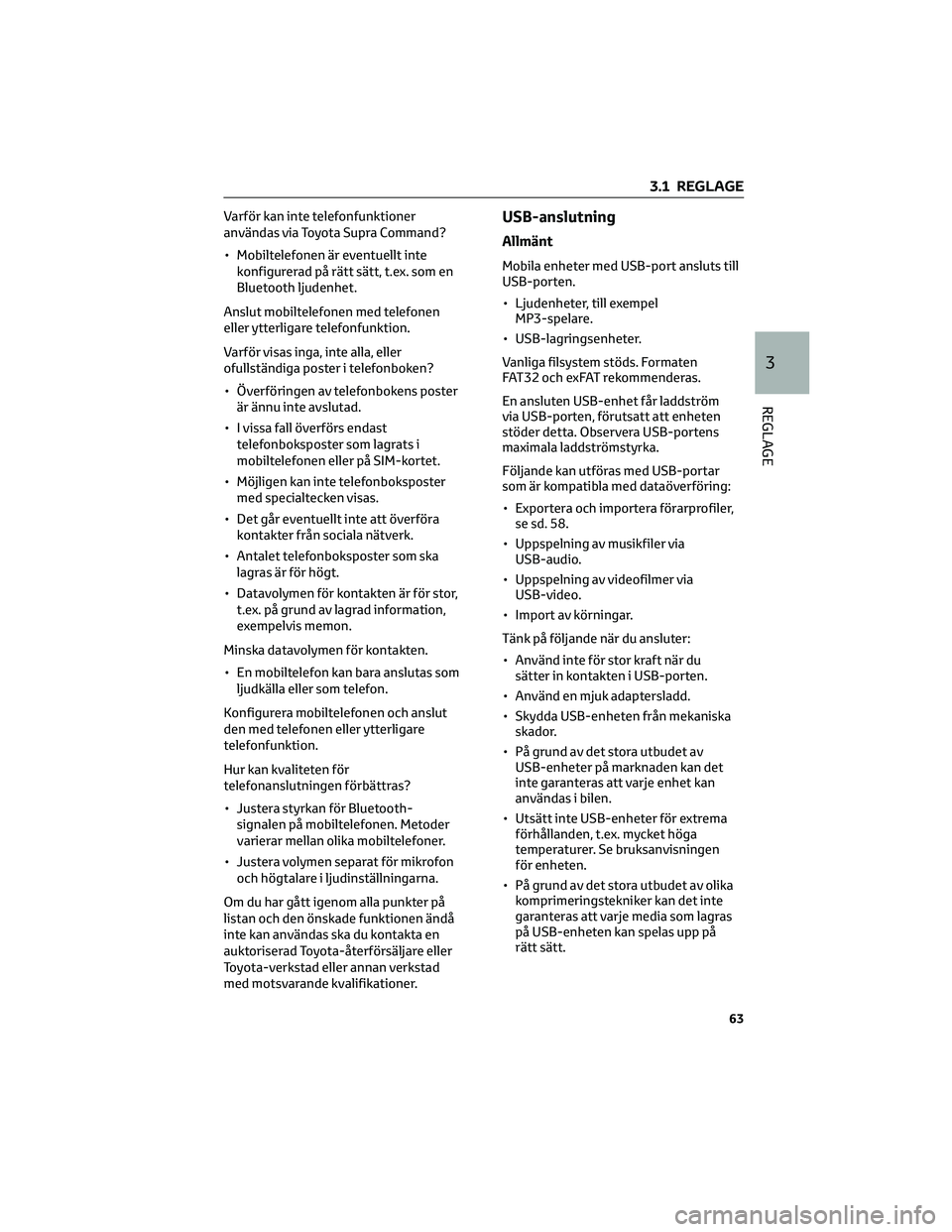
Varför kan inte telefonfunktioner
användas via Toyota Supra Command?
• Mobiltelefonen är eventuellt inte
konfigurerad på rätt sätt, t.ex. som en
Bluetooth ljudenhet.
Anslut mobiltelefonen med telefonen
eller ytterligare telefonfunktion.
Varför visas inga, inte alla, eller
ofullständiga poster i telefonboken?
• Överföringen av telefonbokens poster
är ännu inte avslutad.
• I vissa fall överförs endast
telefonboksposter som lagrats i
mobiltelefonen eller på SIM-kortet.
• Möjligen kan inte telefonboksposter
med specialtecken visas.
• Det går eventuellt inte att överföra
kontakter från sociala nätverk.
• Antalet telefonboksposter som ska
lagras är för högt.
• Datavolymen för kontakten är för stor,
t.ex. på grund av lagrad information,
exempelvis memon.
Minska datavolymen för kontakten.
• En mobiltelefon kan bara anslutas som
ljudkälla eller som telefon.
Konfigurera mobiltelefonen och anslut
den med telefonen eller ytterligare
telefonfunktion.
Hur kan kvaliteten för
telefonanslutningen förbättras?
• Justera styrkan för Bluetooth-
signalen på mobiltelefonen. Metoder
varierar mellan olika mobiltelefoner.
• Justera volymen separat för mikrofon
och högtalare i ljudinställningarna.
Om du har gått igenom alla punkter på
listan och den önskade funktionen ändå
inte kan användas ska du kontakta en
auktoriserad Toyota-återförsäljare eller
Toyota-verkstad eller annan verkstad
med motsvarande kvalifikationer.USB-anslutning
Allmänt
Mobila enheter med USB-port ansluts till
USB-porten.
• Ljudenheter, till exempel
MP3-spelare.
• USB-lagringsenheter.
Vanliga filsystem stöds. Formaten
FAT32 och exFAT rekommenderas.
En ansluten USB-enhet får laddström
via USB-porten, förutsatt att enheten
stöder detta. Observera USB-portens
maximala laddströmstyrka.
Följande kan utföras med USB-portar
som är kompatibla med dataöverföring:
• Exportera och importera förarprofiler,
se sd. 58.
• Uppspelning av musikfiler via
USB-audio.
• Uppspelning av videofilmer via
USB-video.
• Import av körningar.
Tänk på följande när du ansluter:
• Använd inte för stor kraft när du
sätter in kontakten i USB-porten.
• Använd en mjuk adaptersladd.
• Skydda USB-enheten från mekaniska
skador.
• På grund av det stora utbudet av
USB-enheter på marknaden kan det
inte garanteras att varje enhet kan
användas i bilen.
• Utsätt inte USB-enheter för extrema
förhållanden, t.ex. mycket höga
temperaturer. Se bruksanvisningen
för enheten.
• På grund av det stora utbudet av olika
komprimeringstekniker kan det inte
garanteras att varje media som lagras
på USB-enheten kan spelas upp på
rätt sätt.
3.1 REGLAGE
63
3
REGLAGE
Page 66 of 410
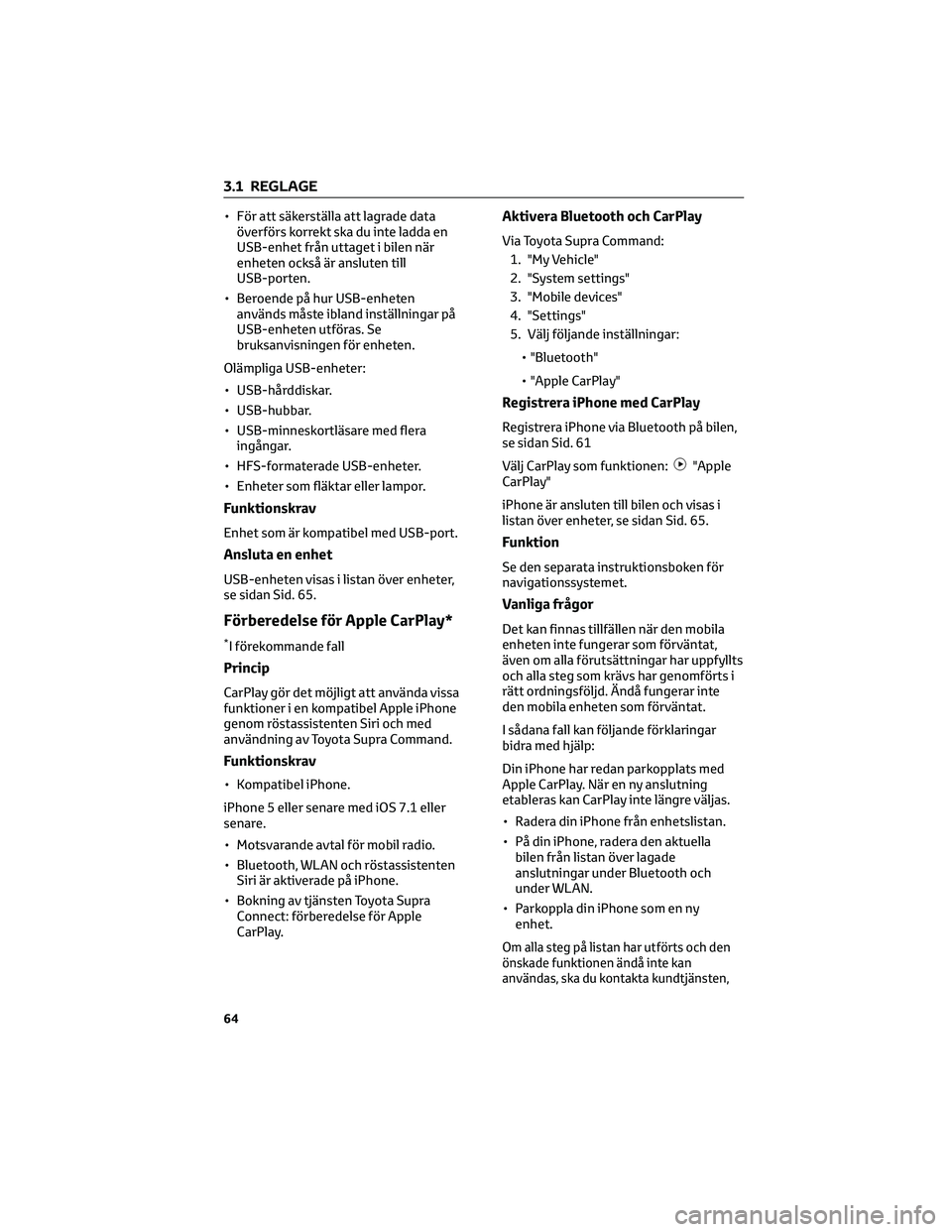
• För att säkerställa att lagrade data
överförs korrekt ska du inte ladda en
USB-enhet från uttaget i bilen när
enheten också är ansluten till
USB-porten.
• Beroende på hur USB-enheten
används måste ibland inställningar på
USB-enheten utföras. Se
bruksanvisningen för enheten.
Olämpliga USB-enheter:
• USB-hårddiskar.
• USB-hubbar.
• USB-minneskortläsare med flera
ingångar.
• HFS-formaterade USB-enheter.
• Enheter som fläktar eller lampor.
Funktionskrav
Enhet som är kompatibel med USB-port.
Ansluta en enhet
USB-enheten visas i listan över enheter,
se sidan Sid. 65.
Förberedelse för Apple CarPlay*
*I förekommande fall
Princip
CarPlay gör det möjligt att använda vissa
funktioner i en kompatibel Apple iPhone
genom röstassistenten Siri och med
användning av Toyota Supra Command.
Funktionskrav
• Kompatibel iPhone.
iPhone 5 eller senare med iOS 7.1 eller
senare.
• Motsvarande avtal för mobil radio.
• Bluetooth, WLAN och röstassistenten
Siri är aktiverade på iPhone.
• Bokning av tjänsten Toyota Supra
Connect: förberedelse för Apple
CarPlay.
Aktivera Bluetooth och CarPlay
Via Toyota Supra Command:
1. "My Vehicle"
2. "System settings"
3. "Mobile devices"
4. "Settings"
5. Välj följande inställningar:
• "Bluetooth"
• "Apple CarPlay"
Registrera iPhone med CarPlay
Registrera iPhone via Bluetooth på bilen,
se sidan Sid. 61
Välj CarPlay som funktionen:
"Apple
CarPlay"
iPhone är ansluten till bilen och visas i
listan över enheter, se sidan Sid. 65.
Funktion
Se den separata instruktionsboken för
navigationssystemet.
Vanliga frågor
Det kan finnas tillfällen när den mobila
enheten inte fungerar som förväntat,
även om alla förutsättningar har uppfyllts
och alla steg som krävs har genomförts i
rätt ordningsföljd. Ändå fungerar inte
den mobila enheten som förväntat.
I sådana fall kan följande förklaringar
bidra med hjälp:
Din iPhone har redan parkopplats med
Apple CarPlay. När en ny anslutning
etableras kan CarPlay inte längre väljas.
• Radera din iPhone från enhetslistan.
• På din iPhone, radera den aktuella
bilen från listan över lagade
anslutningar under Bluetooth och
under WLAN.
• Parkoppla din iPhone som en ny
enhet.
Om alla steg på listan har utförts och den
önskade funktionen ändå inte kan
användas, ska du kontakta kundtjänsten,
3.1 REGLAGE
64
Page 67 of 410
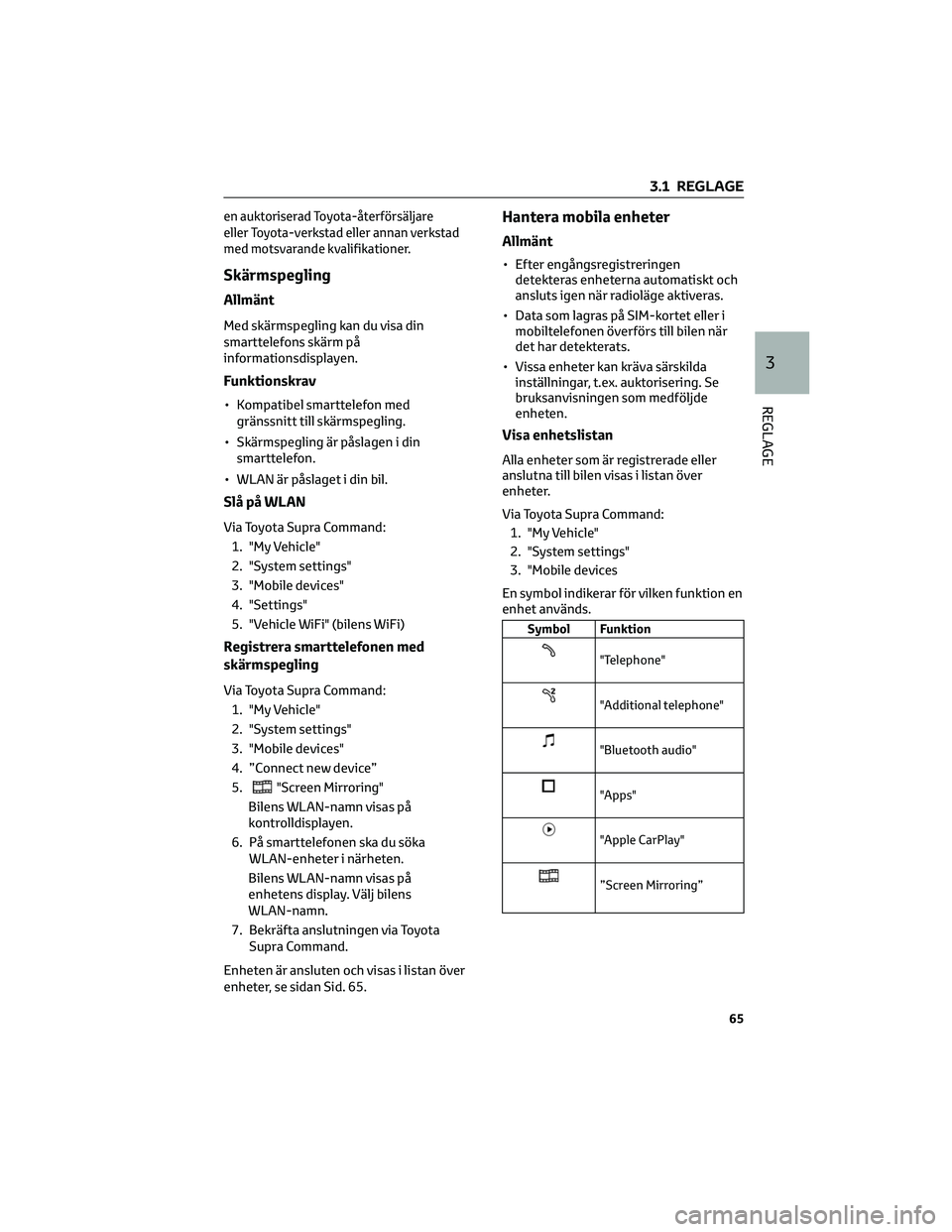
en auktoriserad Toyota-återförsäljare
eller Toyota-verkstad eller annan verkstad
med motsvarande kvalifikationer.
Skärmspegling
Allmänt
Med skärmspegling kan du visa din
smarttelefons skärm på
informationsdisplayen.
Funktionskrav
• Kompatibel smarttelefon med
gränssnitt till skärmspegling.
• Skärmspegling är påslagen i din
smarttelefon.
• WLAN är påslaget i din bil.
Slå på WLAN
Via Toyota Supra Command:
1. "My Vehicle"
2. "System settings"
3. "Mobile devices"
4. "Settings"
5. "Vehicle WiFi" (bilens WiFi)
Registrera smarttelefonen med
skärmspegling
Via Toyota Supra Command:
1. "My Vehicle"
2. "System settings"
3. "Mobile devices"
4. ”Connect new device”
5.
"Screen Mirroring"
Bilens WLAN-namn visas på
kontrolldisplayen.
6. På smarttelefonen ska du söka
WLAN-enheter i närheten.
Bilens WLAN-namn visas på
enhetens display. Välj bilens
WLAN-namn.
7. Bekräfta anslutningen via Toyota
Supra Command.
Enheten är ansluten och visas i listan över
enheter, se sidan Sid. 65.
Hantera mobila enheter
Allmänt
• Efter engångsregistreringen
detekteras enheterna automatiskt och
ansluts igen när radioläge aktiveras.
• Data som lagras på SIM-kortet eller i
mobiltelefonen överförs till bilen när
det har detekterats.
• Vissa enheter kan kräva särskilda
inställningar, t.ex. auktorisering. Se
bruksanvisningen som medföljde
enheten.
Visa enhetslistan
Alla enheter som är registrerade eller
anslutna till bilen visas i listan över
enheter.
Via Toyota Supra Command:
1. "My Vehicle"
2. "System settings"
3. "Mobile devices
En symbol indikerar för vilken funktion en
enhet används.
Symbol Funktion
"Telephone"
"Additional telephone"
"Bluetooth audio"
"Apps"
"Apple CarPlay"
”Screen Mirroring”
3.1 REGLAGE
65
3
REGLAGE
Page 405 of 410
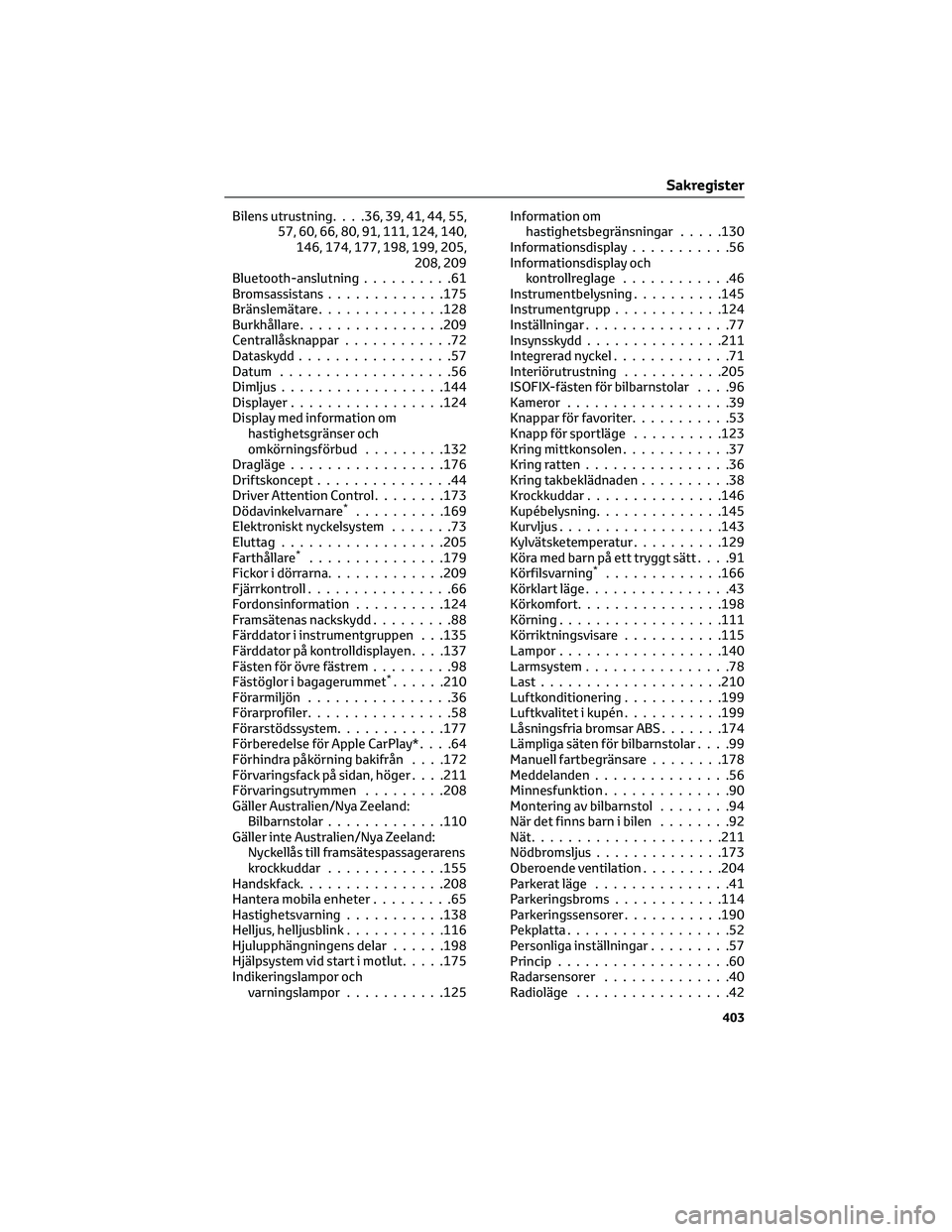
Bilens utrustning. . . .36, 39, 41, 44, 55,
57, 60, 66, 80, 91, 111, 124, 140,
146, 174, 177, 198, 199, 205,
208, 209
Bluetooth-anslutning..........61
Bromsassistans.............175
Bränslemätare..............128
Burkhållare................209
Centrallåsknappar............72
Dataskydd.................57
Datum...................56
Dimljus..................144
Displayer.................124
Display med information om
hastighetsgränser och
omkörningsförbud.........132
Dragläge.................176
Driftskoncept...............44
Driver Attention Control........173
Dödavinkelvarnare
*..........169
Elektroniskt nyckelsystem.......73
Eluttag..................205
Farthållare
*...............179
Fickor i dörrarna.............209
Fjärrkontroll................66
Fordonsinformation..........124
Framsätenas nackskydd.........88
Färddator i instrumentgruppen . . .135
Färddator på kontrolldisplayen. . . .137
Fästen för övre fästrem.........98
Fästöglor i bagagerummet
*......210
Förarmiljön................36
Förarprofiler................58
Förarstödssystem............177
Förberedelse för Apple CarPlay*....64
Förhindra påkörning bakifrån. . . .172
Förvaringsfack på sidan, höger. . . .211
Förvaringsutrymmen.........208
Gäller Australien/Nya Zeeland:
Bilbarnstolar.............110
Gäller inte Australien/Nya Zeeland:
Nyckellås till framsätespassagerarens
krockkuddar.............155
Handskfack................208
Hantera mobila enheter.........65
Hastighetsvarning...........138
Helljus, helljusblink...........116
Hjulupphängningens delar......198
Hjälpsystem vid start i motlut.....175
Indikeringslampor och
varningslampor...........125Information om
hastighetsbegränsningar.....130
Informationsdisplay...........56
Informationsdisplay och
kontrollreglage............46
Instrumentbelysning..........145
Instrumentgrupp............124
Inställningar................77
Insynsskydd...............211
Integrerad nyckel.............71
Interiörutrustning...........205
ISOFIX-fästen för bilbarnstolar....96
Kameror..................39
Knappar för favoriter...........53
Knapp för sportläge..........123
Kring mittkonsolen............37
Kring ratten................36
Kring takbeklädnaden..........38
Krockkuddar...............146
Kupébelysning..............145
Kurvljus..................143
Kylvätsketemperatur..........129
Köra med barn på ett tryggt sätt....91
Körfilsvarning*.............166
Körklart läge................43
Körkomfort................198
Körning..................111
Körriktningsvisare...........115
Lampor..................140
Larmsystem................78
Last....................210
Luftkonditionering...........199
Luftkvalitet i kupén...........199
Låsningsfria bromsar ABS.......174
Lämpliga säten för bilbarnstolar....99
Manuell fartbegränsare........178
Meddelanden...............56
Minnesfunktion..............90
Montering av bilbarnstol........94
När det finns barn i bilen........92
Nät.....................211
Nödbromsljus..............173
Oberoende ventilation.........204
Parkerat läge...............41
Parkeringsbroms............114
Parkeringssensorer...........190
Pekplatta..................52
Personliga inställningar.........57
Princip...................60
Radarsensorer..............40
Radioläge.................42
Sakregister
403